WordPressで自動オンライン領収書を作成する方法
公開: 2021-02-10多くのオンライン取引は毎日行われます。 オンラインで商品を販売している人もいれば、サービスを販売している人もいます。 オンラインレシートは、トランザクションが機能するためのWebサイトの信頼性を高めるための優れた方法になっています。
あなたが売るときはいつでも、あなたはあなたの顧客に領収書を提供する必要があります。 驚いたことに、多くの販売者が支払い領収書を発行する代わりに、お礼のメッセージを表示していることがわかりました。 領収書は取引の確認などさまざまな目的に使用されるため、顧客にとって不公平です。
企業がユーザーに支払い領収書を提供する必要がある理由は次のとおりです。
- 領収書の目的
- オンライン領収書を使用する利点
- WordPressで自動オンラインレシートを作成する
領収書の目的
領収書の主な目的は、書類を提供し、取引の記録を保持することです。 ただし、領収書は次の目的にも役立ちます。
購入記録とリード収集ツール
領収書を使用すると、企業は顧客の名前や連絡先の詳細など、購入の詳細な記録を得ることができます。 領収書は、企業が後のマーケティング目的で使用できるリード収集ツールとして機能します。
購入のドキュメント
領収書を使用すると、顧客は購入の文書を入手でき、取引の記録として機能し、購入した製品に問題が発生した場合に顧客があなたに連絡できるようになり、ビジネスの信頼性が高まります。 購入レシートのコピーを保管しておくことで、製品を割引価格で販売したかどうかを確認することもできます。
株式に関するデータを提供します
領収書は、在庫、収益、売上を把握するのに役立ちます。 これらのデータは非常に重要であるため、将来的にデータ指向の意思決定を行うことができます。
税金の計算に役立ちます
領収書を保管しておくと、税金の計算にも役立ちます。 領収書は、政府の税金を計算するための重要な文書として機能します。
上記以外にも、領収書はビジネスとお客様の両方にさまざまな目的を果たします。 したがって、領収書を使用することをお勧めします。
オンラインレシートを使用する利点
オンライン販売者やサービスプロバイダーも支払い領収書のテンプレートやソフトウェアを使用していることに気づいたかもしれません。 通常の支払い領収書と同様に、オンライン領収書はさまざまなビジネス目的に使用できます。 オンラインレシートは、その驚くべき利点のためにさらに人気が高まっています。 汎用サービス以外に、デジタルレシートには次の利点があります。
サーマルレシートの必要性をなくします
小売企業は、熱レシート用紙に数百万ドルを費やしています。 オンラインレシートを使用すると、サーマルレシートの必要性をなくし、必要なトランザクションドキュメントを顧客に提供する完全にデジタル化された方法に変換できます。 したがって、オンラインレシートは環境に優しいものです。
マーケティングコンポーネント
多くの人は、eReceiptが優れたマーケティングコンポーネントにもなり得ることを忘れています。 領収書を提供している間、あなたはあなたのビジネスのソーシャルリンク、ウェブサイトアドレスなどを含めることによってあなたのビジネスを宣伝することができます。これは確かにあなたの顧客をあなたに繰り返し返すようにする素晴らしい方法です。
クラウドで利用可能
オンライン領収書はクラウドに残り、書類の必要性を減らします。 あなたにとって、それらは24時間年中無休でアクセス可能なレコードであり、顧客にとって、eReceiptsはレシートの最も軽いバージョンです! その結果、レシートを保存するために保管する必要がなくなり、財布がいっぱいにならないため、顧客は手間のかからないレシートを楽しむことができます。
信頼性を高める
オンラインビジネスはしばしば共通の問題に直面します-会社の信頼性を証明します。 簡単なオンラインレシートで、あなたのビジネスは顧客の間でより多くの信頼を享受し、彼らはあなたのウェブサイトから製品を購入することを躊躇しません。
自動化
オンライン領収書はほとんど自動化されています。 紙がないので、準備する必要もありません。 買い物客が希望の商品を選択すると、オンラインレシートが自動的に作成され、時間と労力を大幅に節約できます。
安全
繰り返しになりますが、オンラインレシートは完全に保護されており、発行後に変更することはできません。つまり、不正な製品の返品や返金からビジネスを保護できます。
一般的な技術スキルやサイバーセキュリティ侵害への取り組みなど、いくつかの小さな欠点がありますが、それが提供する利点と比較すると、それらはわずかです。
WordPressで自動オンラインレシートを作成する
場合によっては、テンプレートを電子メールで送信する前に、テンプレートを少し調整する必要があります。 そして、ソフトウェアはあなたのビジネスにより多くの費用を追加します。
ソフトウェアやテンプレートを使用しても害はありませんが、単純なWordPress支払い処理プラグインでそのプロセスを自動化できる場合は、時間を無駄にしたり、追加のものを使用したりするのは賢明ではありません。
そのアイデアは信じられないほど魅力的ですよね?
さて、WPPayFormはこのアイデアを実現しました。 これは単なる支払い処理プラグインではありません。 この記事では、WPPayFormを使用してオンライン支払いレシートを作成および自動化する方法を紹介します。
WPPayFormとは何ですか?
一般的に、ほとんどのWebサイト所有者は、WordPressで支払いを処理するために支払いプラグインを使用します。 しかし、問題は、支払い処理システムを備えた安全なプラグインがあまり見つからないことです。
WPPayFormは、WPManageNinjaの支払い処理プラグインであり、主にWebサイトの所有者がStripeを介して無料で支払いを行えるようにします。 支払いフォームを使用して、支払人の詳細を取得し、Stripeを介して支払いを処理します。
プラグインは統合が簡単で、ユーザーは単一または複数の支払い、寄付などのさまざまな支払いオプションを有効にし、複数の通貨をサポートできます。 プロバージョンでは、PayPal経由での支払い、定期的な支払いの有効化などを行うことができます。
WPPayForm
StripeとPayPalの支払いは、定期的な支払いとその他の強力な機能でよりシンプルになりました

プラグインはまた、税金を計算し、通知メールの送信や支払い分析の生成など、さまざまなユーザーフレンドリーなタスクを実行します。 そして何よりも、単にお礼のメッセージを残す代わりに、WPPayFormで完璧な支払い領収書を表示することができます。
WPPayFormを使用して自動オンラインレシートを作成する方法
オンラインレシートの作成は、WPPayFormでの数分の作業です。 技術的な知識があれば、支払いフォームを作成し、領収書の表示とメールを自動化できます。すべて自分で行うことができます。
これは、完全に機能する支払いフォームを作成し、WPPayFormを使用して電子メールで支払い領収書を表示および送信するオプションを含めることができる5つのステップのガイドです。
ステップ1-オンライン支払い領収書の作成の基本を学ぶ
オンライン支払いレシートには、その名前のオンライン拡張子が付いている場合がありますが、サーマルのものと同じ目的を果たします。 したがって、プリンシパルを無視することは適切ではありません。 その上、誰もが支払い領収書を作成する基本を知っているわけではないので、支払い領収書に含めるべきものは次のとおりです。
- 商号:商号は、支払いの払い戻しや製品の変更時に混乱が生じないように、販売者が誰であるかを示します。
- 勤務先住所と電話番号:顧客が直接連絡できるように、領収書に勤務先住所と電話番号を記載することをお勧めします。
- 支払い日:支払い日は、もう1つの重要な取引の詳細です。 保証やその他の問題があるかどうかを確認するために使用できます。
- 領収書番号:簡単にアクセスできるように、領収書番号をマークすることをお勧めします。 領収書番号を使用すると、顧客の領収書のコピーを数秒で見つけることができます。
- 支払額:払い戻しリクエストまたは価格確認の目的があるかどうかにかかわらず、領収書は取引金額を伝えることができる必要があります。
- 製品/サービスの詳細:製品/サービスの詳細がないと、領収書は不完全です。 したがって、領収書には販売されたサービス/製品も記載する必要があります。
全体として、これらの詳細は見栄えの良い領収書を作成するのに十分です。 ただし、署名オプションを追加したり、ビジネスロゴやソーシャルリンクを追加したり、オンラインレシートに透明な背景を追加したりすることもできます。
ステップ2:商品支払いフォームを作成する
最初に、WPPayForm Proプラグインに支払い方法をインストール、構成、および追加します。 ヘルプが必要な場合は、WPManageNinjaでその詳細なドキュメントを見つけることができます。
次に、以下に説明するように支払いフォームを作成する必要があります。
- Sidebar> WPPayForm Proに移動し、 AddNewFormをクリックします。
- 事前に作成されたテンプレートを使用するか、ボタンをクリックして空白のフォームを作成することができます。
- 右側のサイドバーから、支払いアイテムを選択またはドラッグし、ラベル名と価格を設定し、単一または複数の製品の支払い選択オプションを選択して、フィールドを必須として指定します。
- 次に、[一般フィールド]セクションに移動し、[顧客名]、[1行のテキスト]、および[顧客の電子メール]入力フィールドをクリックします。 必要に応じて、これらのフィールドをカスタマイズできます。
- 次に、支払いを受け入れるには、[支払い方法]フィールドを選択またはドラッグする必要があります。 StripeのCardElementsとPayPalのPaypalPaymentGatewayフィールドをインポートできます。
- PayPalとStripeの両方を使用して支払いを受け入れる場合は、[支払い方法の選択]フィールドをインポートしてカスタマイズし、[カード要素]フィールドと[ PayPal支払いゲートウェイ]フィールドをカスタマイズしたのと同じ方法でカスタマイズします。
- [フィールドの更新]をクリックします。 そして、あなたは 終わり!
注: Card Elements(別名Stripe-powered支払いフィールド)では、 Stripe Hosted CheckoutはユーザーをStripeにリダイレクトし、 EmbeddedCheckoutFieldsはユーザーがWebサイト内で支払いを完了することを可能にします。
上記のタスクを完了すると、支払いフォームで支払いを受け入れる準備が整います。
ステップ3–チェックアウト時に領収書を作成する
3番目の最後のステップは、作成したいもの、つまり領収書についてです。 WPPayFormはショートコードで動作するため、自動オンラインレシートの作成には1分もかかりません。
WPPayFormでは、支払いフォームを作成できるだけではありません。 支払いが完了したら何を表示するかを決めることができます。 支払いが確定したときに表示される内容を選択するには、フォーム設定に移動します。 このページでは、同じページに領収書を表示したり、顧客を別のページにリダイレクトしたりできます。
ただし、私たちの目的は、チェックアウト後に表示されるオンラインレシートを作成することです。 したがって、顧客を同じページに留めておく必要があります。
ページにいくつかのカスタマイズオプションがあることに気付くかもしれません。 ショートコードを個別に追加するか、 Payment Receiptショートコードのみを追加することで、領収書の表示方法をカスタマイズできます。
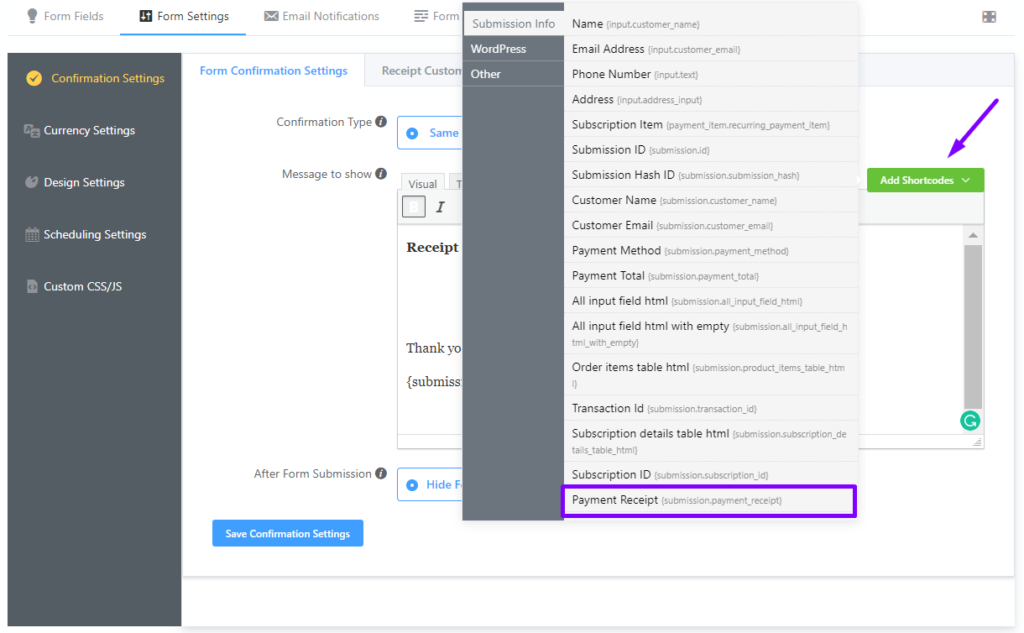
WPPayFormのデフォルトの支払い領収書テンプレートは、領収書に含まれるべきほとんどすべてをカバーしています。 これには、製品と支払いの詳細、注文番号、日付、支払い方法、およびすべての提出アイテムが含まれます。
ただし、会社名、住所、ソーシャルリンクも領収書の不可欠な部分であるため、これらを追加することをお勧めします。 これが私が作成した支払い領収書の例です:
この専用に設計された領収書の場合、会社名、住所、お礼のメッセージ、および領収書のショートコードを追加するだけで済みます。
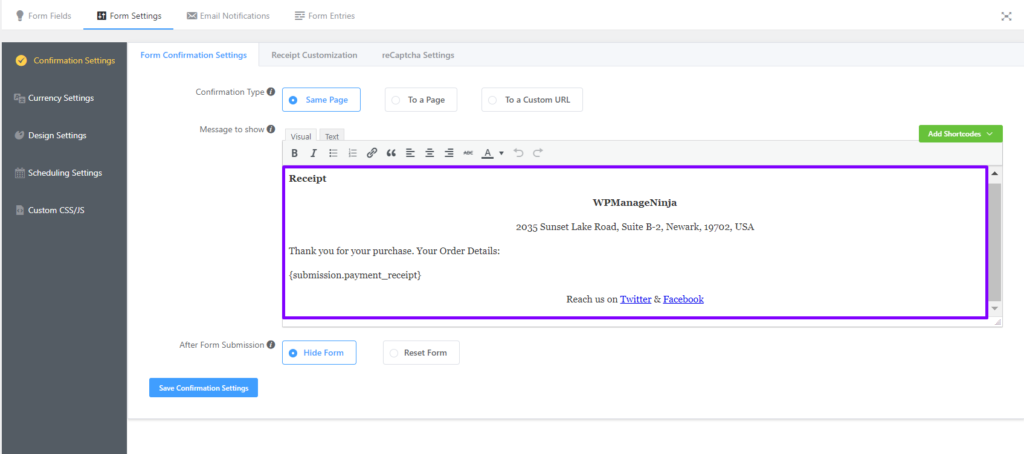
カスタマイズに制限はなく、好きなだけカスタマイズを続けることができます。 ただし、領収書に不要な詳細を詰め込みすぎないように注意してください。
フォームエントリから領収書のコピーにアクセスできることに注意してください。
ステップ4–自動メールによるオンライン領収書の設定
レシートの準備ができたら、顧客は自動レシートを楽しむことができます。 簡単な作成プロセスを考えると、これは素晴らしい経験です。 では、自動化されたオンラインレシートを電子メールで送信することを検討してみませんか?
WPPayFormsの電子メール通知機能もそれを行います!
電子メールで自動オンライン領収書を設定するには:
- お支払いフォームの電子メール通知に移動し、[新しい通知の追加]をクリックします。 これにより、電子メール通知カスタマイザーが開きます。 小さな青い点は、ショートコードを手動で挿入する代わりに選択できることを示していることに注意してください。
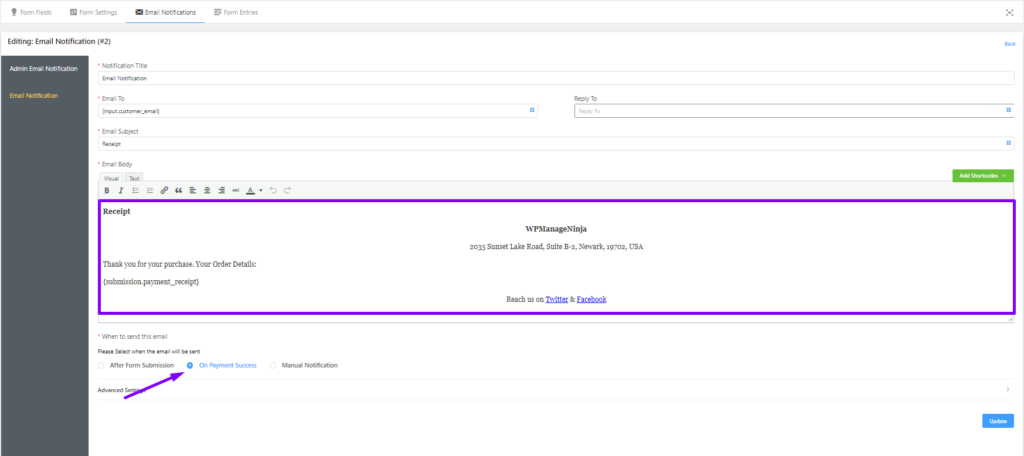
- 通知タイトルを付けます。 [メールの宛先]フィールドに[管理者のメール]ショートコードを追加でき、[返信先]フィールドに[顧客のメール]ショートコードを追加する必要があります。 これらのショートコードは、あなたと顧客の両方に電子メールを送信します。
- 次に、適切な電子メールの件名を指定し、カスタマイズした領収書テンプレートをコピーして[電子メールの本文]フィールドに貼り付けます。
- フォームの送信後に送信するように電子メール通知を設定できますが、支払いが成功したときに領収書の電子メールを送信することをお勧めします。
- 目的の電子メール通知設定を選択したら、[更新]をクリックします。
ステップ5–支払いフォームの表示
上記の手順を完了すると、電子メール通知を介して支払い領収書を表示および送信する完全に機能する支払いフォームを作成するためのすべてのハードワークが完了しました。 次のステップは、必要に応じて支払いフォームを追加することです。
製品ページに支払いフォームを追加するか、支払いを受け取るための別の支払いページを作成できます。
お支払いフォームを挿入するには、 Sidebar>WPPayFormsProに移動します。 お支払いフォームとそのショートコードがここに表示されます。 フォームのショートコードをコピーして目的のページに貼り付け、支払いの受け取りを開始します。
それでおしまい! 顧客が支払いを行うたびに、完全に自動化されたオンライン領収書が表示され、電子メールで送信されます。
結論
領収書は、さまざまな方法でビジネスだけでなく顧客にも役立ちます。 だからあなたはそれを軽視すべきではありません。 オンラインでの支払いは日常茶飯事になっていますが、面倒で費用がかかるため、オンラインでの領収書はまだ無視されています。 そして、それは特に中小企業のWebサイトで信頼の問題を引き起こしています。
しかし、WordPressからビジネスを管理している場合は、高価で問題が発生する必要はありません。 WPPayFormは、オンラインレシートの作成と自動化を非常に簡単にする安価なソリューションです。 したがって、オンラインレシートの作成と自動化は簡単で手頃な価格です。
出発する前に、YouTubeチャンネルに登録して、WordPress関連のヒントやコツを入手してください。 また、TwitterやFacebookでフォローしてください。
